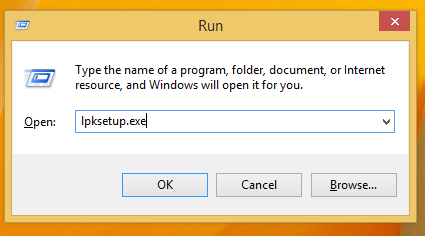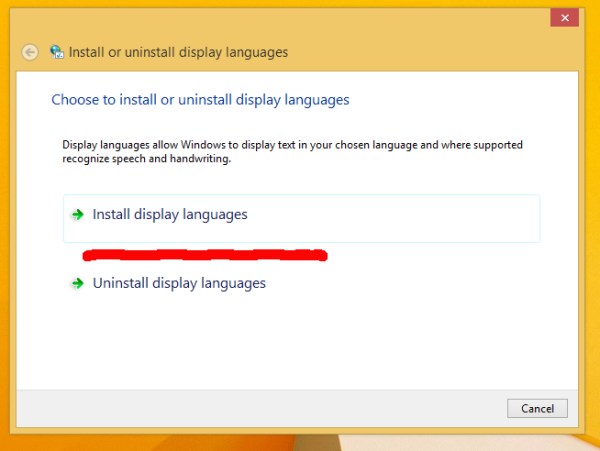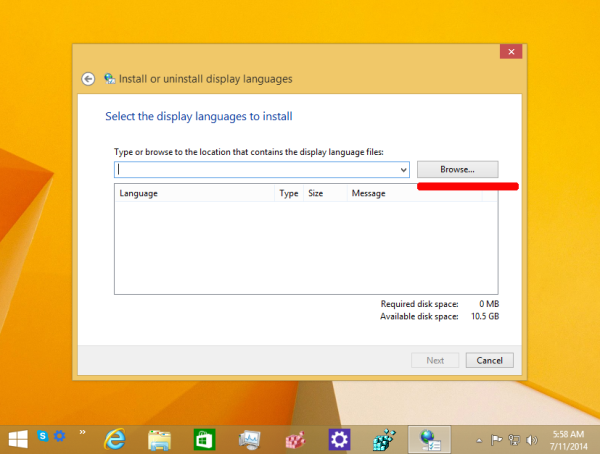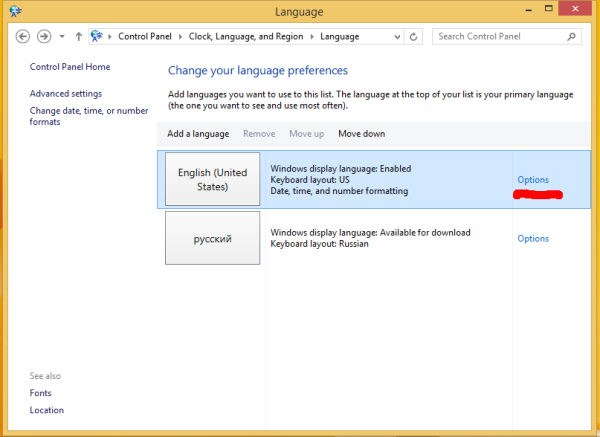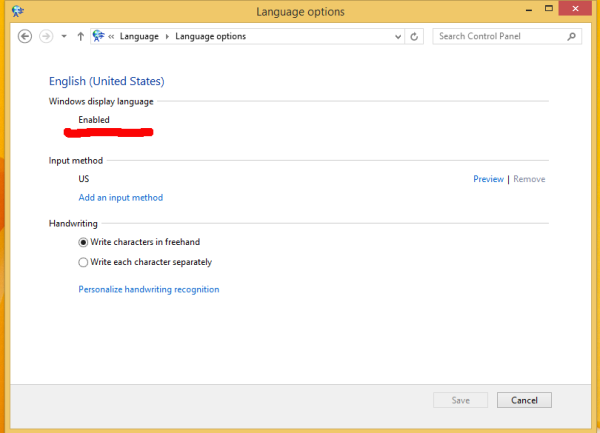ล่าสุดเรารวบรวมและโพสต์ไว้ที่นี่ ลิงก์โดยตรงจำนวนมากไปยังชุดภาษา MUI ต่างๆ สำหรับ Windows 8.1, Windows 8 RTM และ Windows 7 มีประโยชน์สำหรับผู้ใช้ที่ต้องการติดตั้งบนพีซีหลายเครื่อง พวกเขาจะประหยัดแบนด์วิดท์อินเทอร์เน็ตและเวลาโดยไม่ดาวน์โหลดอีกครั้งในพีซีแต่ละเครื่อง แต่สามารถบันทึกแพ็กเกจออฟไลน์และใช้สำหรับการติดตั้งในอนาคตได้ ในบทความนี้เราจะดูวิธีการติดตั้งชุดภาษาที่ดาวน์โหลดเหล่านี้
การโฆษณา
ขั้นแรกตรวจสอบให้แน่ใจว่าคุณมีชุดภาษาที่ถูกต้องตรงกับระบบปฏิบัติการของคุณ
ชุดภาษา MUI มีสองรูปแบบ ได้แก่ EXE รูปแบบไฟล์ปฏิบัติการและรูปแบบไฟล์ CAB (* .cab)
ในขณะที่ดับเบิลคลิกที่ไฟล์ * .exe ก็เพียงพอที่จะติดตั้งไฟล์ MUI ที่เหมาะสม แต่การติดตั้งไฟล์ CAB จะไม่ชัดเจนนักและต้องใช้ขั้นตอนเพิ่มเติมเล็กน้อย
ทำตามคำแนะนำง่ายๆเหล่านี้เพื่อติดตั้งไฟล์ CAB กระบวนการนี้คล้ายกันสำหรับ Windows 8 และ Windows 7:
- กด ชนะ + ร เข้าด้วยกันบนแป้นพิมพ์เพื่อเปิดกล่องโต้ตอบเรียกใช้
เคล็ดลับ: ดู รายการขั้นสูงสุดของแป้นพิมพ์ลัด Windows ทั้งหมดพร้อมปุ่ม Win . - พิมพ์สิ่งต่อไปนี้ในกล่อง Run:
lpksetup.exe
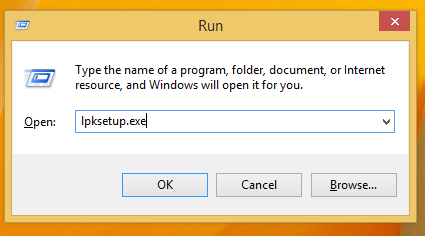
กดปุ่มตกลง. - วิซาร์ด 'ติดตั้งหรือถอนการติดตั้งภาษาที่แสดง' จะปรากฏบนหน้าจอ
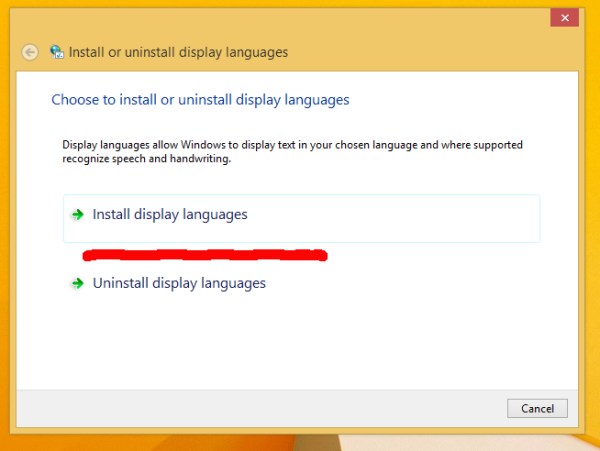
คลิก ติดตั้งภาษาที่แสดง ปุ่ม. - ในหน้าถัดไปของวิซาร์ดให้คลิกเรียกดูและเลือกไฟล์ * .cab ของภาษา MUI ที่คุณดาวน์โหลด
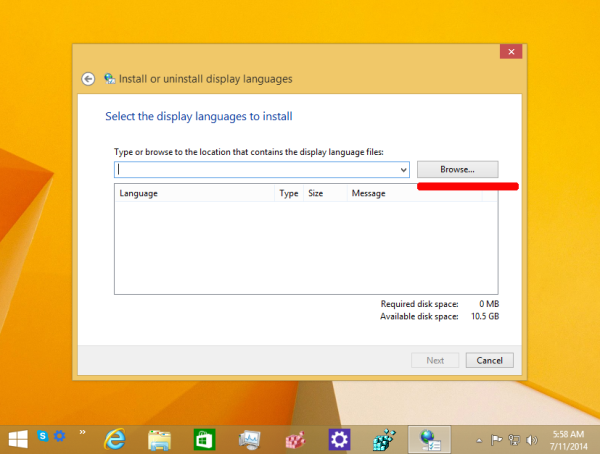
รอจนกว่าจะติดตั้ง ซึ่งอาจใช้เวลาและเนื้อที่ดิสก์เป็นจำนวนมาก จุดคืนค่าระบบจะถูกสร้างขึ้นก่อน - ในการเปลี่ยนไปใช้ชุดภาษาที่ติดตั้งไว้สำหรับบัญชีผู้ใช้ของคุณคุณต้องเปิดแอพเพล็ตแผงควบคุมต่อไปนี้:
แผงควบคุม นาฬิกาภาษาและภูมิภาค ภาษา
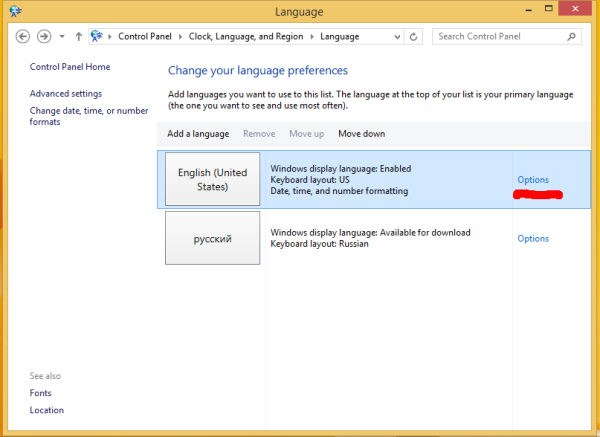
- คลิก ตัวเลือก ทางด้านขวาของภาษาที่เพิ่งติดตั้ง คุณจะพบความสามารถในการเปิดใช้งานเป็นภาษาที่แสดงหลัก
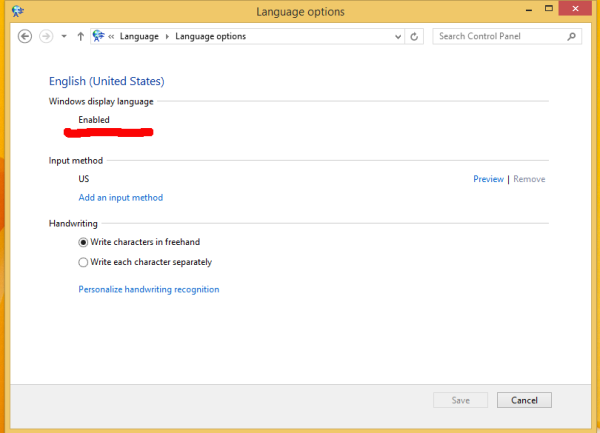
ออกจากระบบและเข้าสู่ระบบอีกครั้งเพื่อให้ภาษาเปลี่ยนบันทึก: บน Windows 7 เปิดแผงควบคุม นาฬิกาภาษาและภูมิภาค ภูมิภาคและภาษา. คลิกที่แท็บคีย์บอร์ดและภาษา ภายใต้ภาษาที่แสดงให้เลือกภาษาจากรายการแล้วคลิกตกลง
แค่นั้นแหละ. ตอนนี้คุณรู้วิธีจัดการกับไฟล์ * .cab ที่ดาวน์โหลดมาสำหรับแพ็คเกจภาษา MUI แล้ว